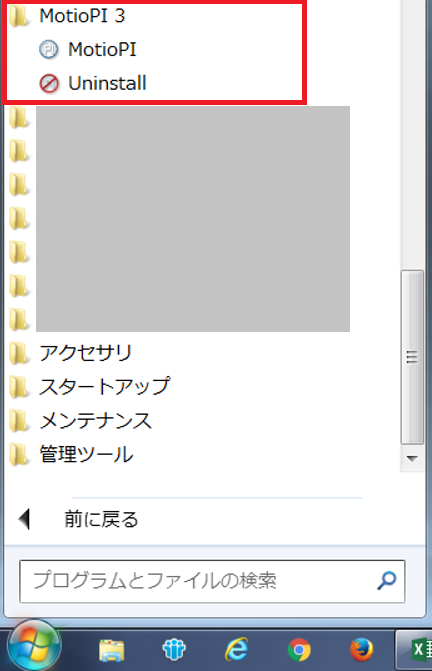概要
Cognos BIでFramework Managerでモデルを作成し、Cognos Connection上にパッケージを配布したけど、長年経ったらFramework Managerのファイルを無くしたり、どれが最新だかわからなくなり、いざモデルを拡張しようとした時に非常に困る事があります。
Cognos Connection上のパッケージから、FMモデルファイル復活のために、以下の様なTechnoteもありますが、
How to recover a corrupted or lost Framework Manager model.
http://www-01.ibm.com/support/docview.wss?uid=swg21505488
Motioという知る人ぞ知るベンダーの、MotioPIというフリーツールで簡単にFMモデルの復活ができますので、MotioPIの紹介も兼ねて投稿します。
手順
まずは、MotioのWebサイトにアクセスします。
https://www.motio.com/
この中の「Blog」の中の記事に、FMモデルを復活させる手順の記事がありますので、ご参照下さい。
「Free Software」からユーザー登録し、MotioPIをダウンロードします。
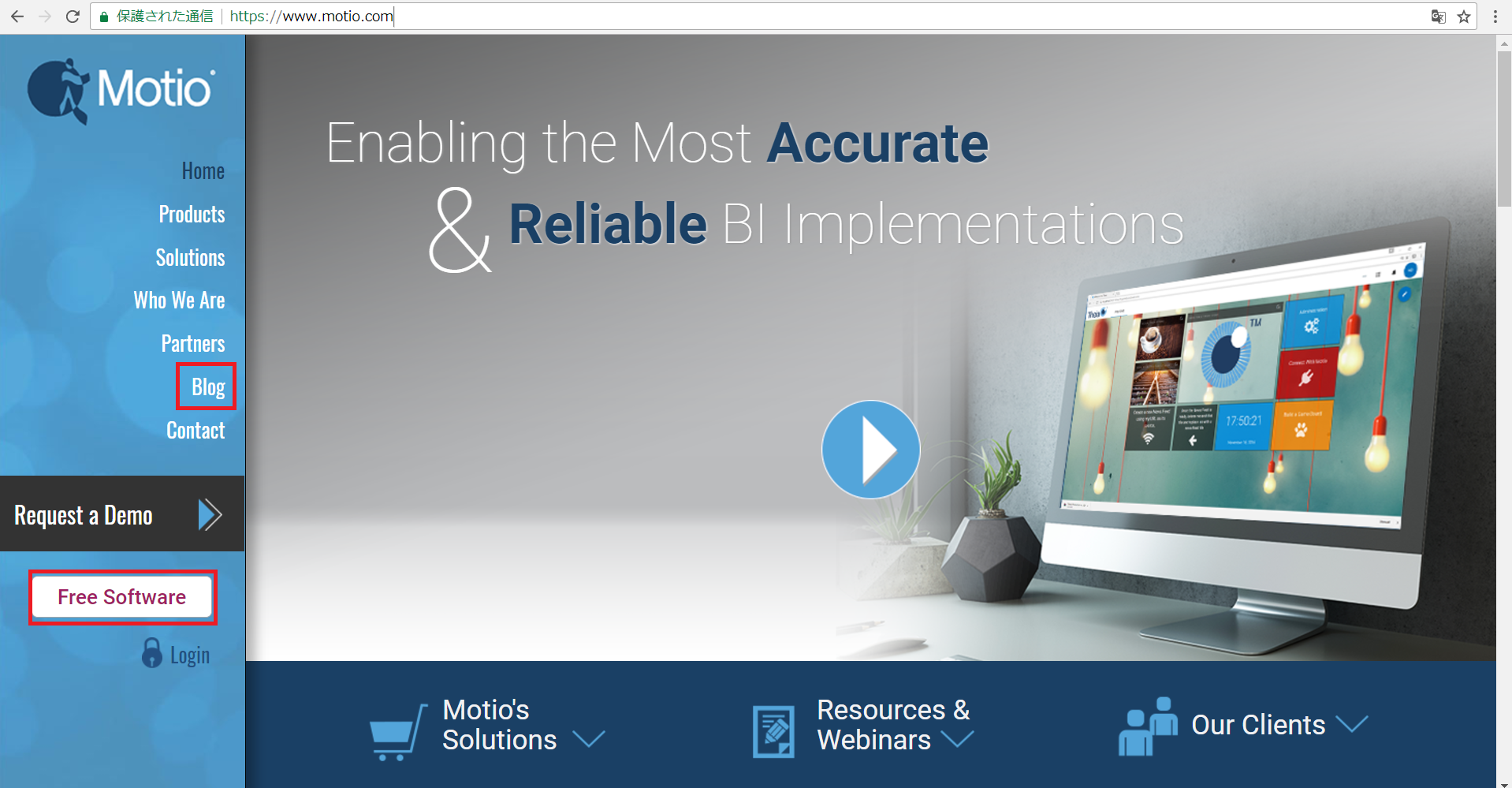
ユーザー登録します。Emailはフリーメールのドメインでは駄目で、自社のメールを登録しました。

登録するとメールが来ますので、MotioPIをダウンロードし、インストールします。

インストール画面。なんだか忍者が大好きなベンダーのようです。

次に、とりあえずFramework Managerを起動して、新規プロジェクトからどこかにプロジェクトを作成し、そのまま閉じます。

スタートメニューからMotioPIを起動し、「Free Mode」を選択し「Continue」。

DispacherURIやGatewayURI、Namespace、Username、Passwordを指定し「Login」します。

指定したフォルダに、model.xmlファイルが保存されますので、コピーして。

Framework ManagerでこのフォルダのCPFファイルを指定して、モデルを開いてみます。
素晴らしい!FMモデルが復活しています。

今回はFramework Managerモデルの復活機能をご紹介しましたが、MotioPIは他にも色々な管理機能を提供しているようなので、気に入ったら是非使ってみると良いかと思います。